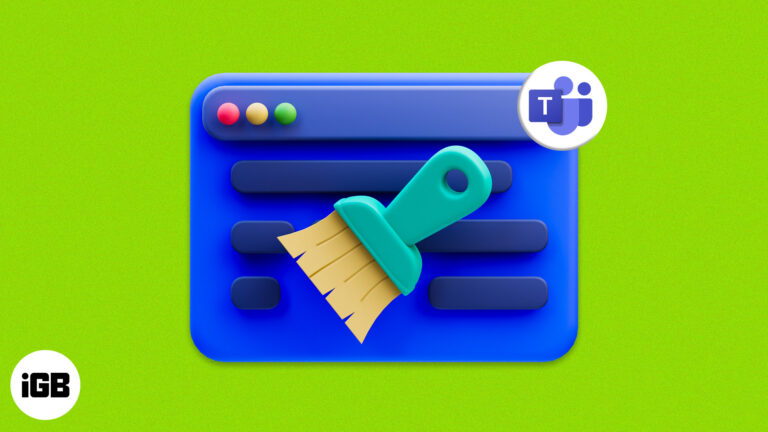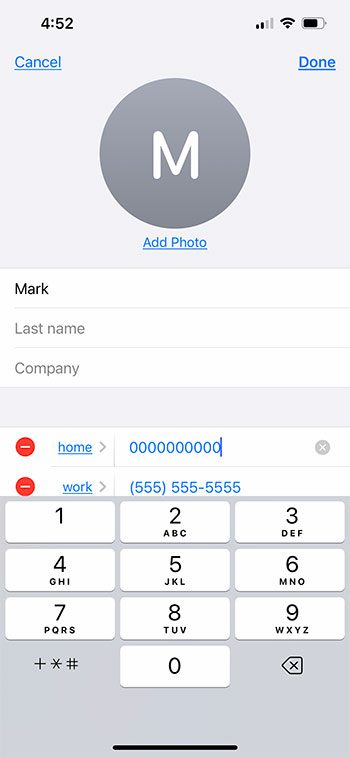Как искать файл в Windows 10: пошаговое руководство
Поиск файла в Windows 10 может быть легким, если вы знаете правильные шаги. Просто используйте встроенную функцию поиска, доступную из меню «Пуск» или проводника, чтобы быстро найти любой файл на вашем компьютере. Читайте дальше, чтобы узнать пошаговый процесс и несколько полезных советов, которые сделают ваш поиск еще более эффективным.
Как искать файл в Windows 10
В этом разделе мы расскажем вам, как искать файлы в Windows 10. Выполнив эти шаги, вы сможете находить файлы быстрее и проще.
Шаг 1: Откройте меню «Пуск».
Нажмите кнопку «Пуск» в левом нижнем углу экрана.
Кнопка меню «Пуск» — это логотип Windows, расположенный в левом нижнем углу экрана. Нажатие на нее откроет меню с различными опциями и строкой поиска.
Программы для Windows, мобильные приложения, игры - ВСЁ БЕСПЛАТНО, в нашем закрытом телеграмм канале - Подписывайтесь:)
Шаг 2: Введите имя файла.
Начните вводить имя искомого файла в строку поиска.
По мере ввода текста Windows автоматически начнет показывать результаты, соответствующие вашему поисковому запросу. Вы можете видеть файлы, папки, приложения и настройки, связанные с вашим поисковым запросом.
Шаг 3: Используйте Проводник
Откройте проводник, щелкнув значок папки на панели задач.
File Explorer дает вам больше контроля над вашим поиском. После открытия вы увидите строку поиска в правом верхнем углу, где вы можете ввести свой запрос.
Шаг 4: Используйте фильтры
Используйте фильтры в Проводнике, чтобы сузить результаты поиска.
Фильтры, такие как тип файла, дата изменения и размер, помогут вам сосредоточиться на точном файле, который вы ищете. Просто нажмите на вкладку поиска в проводнике и выберите фильтры.
Шаг 5: Проверьте результаты поиска
Просмотрите результаты поиска, чтобы найти нужный файл.
Ваш файл должен появиться в списке результатов поиска. Щелкните по нему, чтобы открыть, переместить или удалить его по мере необходимости.
После выполнения этих шагов ваш файл должен быть найден и готов к использованию. Если у вас все еще возникают проблемы, ознакомьтесь с советами ниже для получения дополнительной помощи.
Советы по поиску файла в Windows 10
- Используйте конкретные ключевые слова: чем конкретнее ваши поисковые запросы, тем легче будет найти ваш файл.
- Попробуйте разные типы файлов: если вы знаете тип файла (например, .docx, .jpg), включите его в поиск, чтобы сузить результаты.
- Проверка последних файлов: Windows 10 ведет учет последних файлов, что может быть удобно, если вы недавно работали с файлом.
- Используйте расширенные параметры поиска: Проводник имеет расширенные параметры поиска, которые помогут вам сузить область поиска по дате, размеру и другим критериям.
- Регулярно организуйте свои файлы: хранение файлов в хорошо маркированных папках может сэкономить вам время в долгосрочной перспективе.
Часто задаваемые вопросы
Как искать скрытые файлы?
Для поиска скрытых файлов откройте Проводник, перейдите на вкладку Вид и установите флажок «Скрытые элементы». Затем выполните поиск.
Могу ли я искать файлы с помощью Кортаны?
Да, вы можете использовать Cortana, нажав на значок микрофона в строке поиска и произнеся свой запрос.
Как выполнить поиск в определенной папке?
Откройте Проводник, перейдите в папку и используйте строку поиска в правом верхнем углу для поиска в этой папке.
Что делать, если я не помню имя файла?
Если вы не помните имя файла, попробуйте выполнить поиск по ключевым словам, связанным с содержимым файла.
Есть ли способ поиска файлов по дате?
Да, в Проводнике перейдите на вкладку поиска и используйте фильтр «Дата изменения» для поиска файлов по дате.
Краткое изложение шагов
- Откройте меню «Пуск».
- Введите имя файла.
- Используйте Проводник.
- Используйте фильтры.
- Проверьте результаты поиска.
Заключение
Поиск файла в Windows 10 не должен быть сложной задачей. Следуя изложенным шагам и используя предоставленные советы, вы сможете быстро и эффективно найти любой файл на своем компьютере. Помните, что ключ в том, чтобы быть конкретными в поисковых терминах и эффективно использовать встроенные инструменты, такие как File Explorer и фильтры.
Если вы ищете документ, фотографию или любой другой тип файла, Windows 10 поможет вам. А если вы будете хранить свои файлы организованно, будущие поиски станут еще проще. Для получения более подробных руководств по использованию функций Windows 10 обязательно ознакомьтесь с нашими другими статьями. Удачных поисков!
Программы для Windows, мобильные приложения, игры - ВСЁ БЕСПЛАТНО, в нашем закрытом телеграмм канале - Подписывайтесь:)